Manual del usuario del iPod touch
- Te damos la bienvenida
- Tu iPod touch
- Novedades de iOS 14
-
- Activar y desbloquear
- Aprender los gestos básicos
- Ajustar el volumen
- Cambiar o desactivar los sonidos
- Acceder a funciones desde la pantalla bloqueada
- Abrir apps
- Tomar una captura de pantalla o grabar la pantalla
- Cambiar o bloquear la orientación de la pantalla
- Cambiar el fondo de pantalla
- Buscar con el iPod touch
- Usar AirDrop para enviar elementos
- Realizar acciones rápidas
- Usar y personalizar el centro de control
- Agregar widgets
- Cargar la batería y supervisar el nivel de carga
- Aprender el significado de los íconos de estado
- Viajar con el iPod touch
-
- Calculadora
-
- Recopilar información de salud y condición física
- Conservar un perfil de salud
- Ver información de salud y condición física
- Mantener un registro de tu ciclo menstrual
- Monitorear la exposición a los niveles de audio de los audífonos
-
- Introducción a los horarios de sueño
- Configurar tu primer horario de sueño
- Desactivar despertadores y eliminar horarios de sueño
- Agregar o cambiar horarios de sueño
- Usar el iPod touch durante el modo Sueño
- Desactivar o activar rápidamente el modo Sueño en el iPod touch
- Cambiar el objetivo de sueño y otras opciones de Sueño
- Revisar tu historial de sueño
- Compartir los datos de salud y condición física
- Descargar expedientes clínicos
- Respaldar datos de Salud
-
- Introducción a Casa
- Configurar accesorios
- Controlar accesorios
- Agregar más casas
- Configurar HomePod
- Configurar las cámaras
- Reconocimiento de caras
- Configurar un router
- Crear y usar ambientaciones
- Controlar la casa usando Siri
- Controla tu casa de forma remota
- Crear una automatización
- Compartir el control con otros
-
- Ver mapas
-
- Buscar lugares
- Buscar atracciones y servicios cercanos
- Obtener información sobre lugares
- Agregar marcadores a lugares
- Compartir lugares
- Guardar lugares favoritos
- Explorar nuevos lugares con Guías
- Organizar lugares en “Mis guías”
- Obtener información sobre el tráfico y el clima
- Eliminar ubicaciones importantes
-
- Usar Siri, Mapas y widgets para obtener indicaciones
- Seleccionar tu tipo de viaje preferido
- Obtener una ruta en automóvil
- Reportar incidentes de tráfico
- Obtener una ruta en bicicleta
- Obtener una ruta a pie
- Obtener una ruta en transporte público
- Cambiar la configuración del audio de las indicaciones detalladas
- Seleccionar otras opciones de ruta
- Obtener indicaciones entre lugares que no incluyen la ubicación actual
- Eliminar indicaciones vistas recientemente
- Usar Mapas en la Mac para obtener indicaciones
- Ayuda a corregir y mejorar Mapas
- Pedir un automóvil
-
- Ver fotos y videos
- Eliminar y ocultar fotos y videos
- Editar fotos y videos
- Editar Live Photos
- Organizar fotos en álbumes
- Buscar en Fotos
- Compartir fotos y videos
- Ver recuerdos
- Buscar personas en Fotos
- Explorar fotos por ubicación
- Usar "Fotos en iCloud"
- Comparte fotos con "Álbumes compartidos" de iCloud
- Usar "Secuencia de fotos"
- Importar fotos y videos
- Imprimir fotos
- Atajos
- Bolsa
- Consejos
- Clima
-
- Configurar "Compartir en familia"
- Descargar compras de miembros de la familia
- Dejar de compartir compras
- Activar “Pedir la compra"
- Compartir suscripciones y almacenamiento de iCloud
- Compartir fotos, un calendario y más con los miembros de la familia
- Localizar el dispositivo perdido de un miembro de la familia
- Configurar “Tiempo en pantalla” mediante “Compartir en familia”
-
- Accesorios para recargar el iPod touch
-
- Configurar los AirPods
- Recargar los AirPods
- Iniciar y detener la reproducción de audio
- Cambiar el volumen de los AirPods
- Realizar y contestar llamadas con los AirPods
- Cambiar la reproducción de los AirPods entre dispositivos
- Usar Siri con los AirPods
- Escuchar y responder mensajes
- Compartir audio con AirPods y audífonos Beats
- Cambiar de modo de control de ruido
- Reiniciar los AirPods
- Cambiar el nombre de los AirPods y otras configuraciones
- Usar otros audífonos Bluetooth
- Usar EarPods
- Revisar los niveles de ruido de los audífonos
- HomePod y otras bocinas inalámbricas
- Dispositivos de almacenamiento externo
- Magic Keyboard
- Impresoras
-
- Realizar y recibir llamadas telefónicas
- Pasar tareas entre el iPod touch y la Mac
- Cortar, copiar y pegar contenido entre el iPod touch y otros dispositivos
- Conectar el iPod touch a la computadora mediante un cable
- Sincronizar el iPod touch con tu computadora
- Transferir archivos entre el iPod touch y tu computadora
-
- Introducción a las funciones de accesibilidad
-
-
- Activar y practicar con VoiceOver
- Cambiar la configuración de VoiceOver
- Aprender gestos de VoiceOver
- Operar el iPod touch mediante gestos de VoiceOver
- Controlar VoiceOver con el rotor
- Usar el teclado en pantalla
- Escribir con el dedo
- Usar VoiceOver con un teclado externo de Apple
- Usar una pantalla Braille
- Escribir Braille en pantalla
- Personalizar gestos y funciones rápidas de teclado
- Usar VoiceOver con un dispositivo apuntador
- Usar VoiceOver en apps
- Hacer zoom
- Lupa
- Pantalla y tamaño de texto
- Movimiento
- Contenido leído
- Descripciones de audio
-
-
- Reiniciar el iPod touch
- Forzar el reinicio del iPod touch
- Actualizar iOS
- Respaldar el iPod touch
- Restablecer la configuración original del iPod touch
- Restaurar todo el contenido usando un respaldo
- Restaurar los elementos comprados y eliminados
- Vender o regalar tu iPod touch
- Borrar el iPod touch
- Instalar o eliminar perfiles de configuración
-
- Información de seguridad importante
- Información de manejo importante
- Obtener información sobre el iPod touch
- Encontrar más recursos sobre el software y servicio
- Declaración de conformidad de la FCC
- Declaración de conformidad de la ISED Canadá
- Apple y el medio ambiente
- Información sobre residuos y reciclaje
- Copyright
Encender y configurar el iPod touch
Enciende y configura tu nuevo iPod touch usando una conexión a Internet. También puedes configurar el iPod touch si lo conectas a tu computadora. Si tienes otro iPhone, iPad, iPod touch o dispositivo Android, puedes transferir tus datos a tu nuevo iPod touch.
Nota: si tu iPod touch lo administra o proporciona una empresa u otra organización, consulta al administrador para obtener información sobre su configuración. Para obtener información general, consulta el sitio web "Apple at Work".
Prepararse para la configuración
Para que la configuración tenga el menor número de interrupciones posible, ten disponibles los siguientes elementos:
Una conexión a Internet mediante una red Wi-Fi (es posible que necesites el nombre y la contraseña de la red).
Tu Apple ID y contraseña; si no tienes uno, puedes crearlo durante la configuración.
Tu iPod touch anterior o un respaldo de tu dispositivo, si estás transfiriendo tus datos a tu nuevo dispositivo.
Tu dispositivo Android, si estás transfiriendo contenido de Android
Encender y configurar el iPod touch
Mantén presionado el botón de activación/reposo hasta que aparezca el logotipo de Apple.
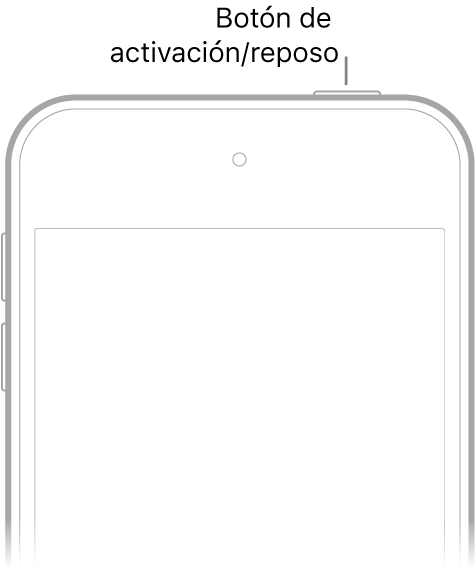
Si el iPod touch no enciende, es posible que debas cargar la batería. Para obtener más información, consulta el artículo de soporte de Apple "Si el iPhone, el iPad o el iPod touch no se encienden o tienen la pantalla bloqueada".
Realiza una de las siguientes operaciones:
Toca Configurar manualmente y sigue las instrucciones de configuración que aparecen en pantalla.
Si tienes otro iPhone, iPad o iPod touch con iOS 11, iPadOS 13 o posterior, puedes usar "Inicio rápido" para configurar automáticamente tu nuevo dispositivo. Acerca los dos dispositivos y sigue las instrucciones en pantalla para copiar de forma segura muchas configuraciones, preferencias y el llavero de iCloud. Luego puedes restablecer el resto de tus datos y contenido a tu nuevo dispositivo desde un respaldo de iCloud.
Opcionalmente, si ambos dispositivos tienen iOS 12.4, iPadOS 13 o posterior, puedes transferir todos tus datos de forma inalámbrica desde tu dispositivo viejo al nuevo. Mantén tus dispositivos cerca el uno del otro y conectados a la toma de corriente hasta que se complete el proceso de migración.
También puedes transferir tus datos utilizando una conexión por cable entre tus dispositivos. Consulta “Usar ‘Inicio rápido’ para transferir datos a un iPhone, iPad o iPod touch nuevo”.
Si tienes ceguera o visión reducida, haz clic tres veces en el botón de inicio para activar VoiceOver, el lector de pantalla. También puedes tocar dos veces la pantalla con tres dedos para activar el zoom.
Cambiar de un dispositivo Android a un iPod touch
Cuando configures tu nuevo iPod touch por primera vez, podrás mover tus datos de forma segura y automática desde un dispositivo Android.
Nota: sólo puedes usar la app Move to iOS durante la configuración inicial iPod touch. Si ya terminaste de configurar tu dispositivo y quieres usar Move to iOS, deberás borrar tu iPod touch y volver a comenzar. Otra opción es trasladar los datos manualmente. Consulta el artículo de soporte de Apple Trasladar contenido manualmente desde tu iPhone, iPad o iPod touch.
En tu dispositivo con Android 4.0 o posterior, consulta el artículo de soporte de Apple "Trasladar contenido de Android a iPhone, iPad o iPod touch" y descarga la app Move to iOS.
En tu iPod touch, realiza lo siguiente:
Sigue el asistente de configuración.
En la pantalla "Apps y datos" selecciona "Mover datos desde Android".
En el dispositivo Android, realiza lo siguiente:
Activa el Wi-Fi.
Abre la app Move to iOS.
Sigue las instrucciones en pantalla.
ADVERTENCIA: para evitar lesiones, lee “Información de seguridad importante del iPod touch” antes de usar el iPod touch.